تحميل برامج التشغيل لآسوس K53T
يحتوي الكمبيوتر المحمول Asus K53T على كمية معينة من الأجهزة المدمجة على اللوحة. بالنسبة لمعظم المكونات للعمل بشكل صحيح مع نظام التشغيل ، تحتاج إلى تثبيت برامج التشغيل الصحيحة مسبقًا. العثور عليها في واحدة من خمس طرق. سيتم مناقشتها عنهم في مقالتنا.
محتوى
تحميل برنامج تشغيل آسوس K53T
لا يمتلك المستخدمون دومًا قرصًا مرفقًا به جهاز كمبيوتر محمول يحتوي على جميع الملفات الضرورية عليه ، لذلك عليك البحث عن البرامج وتثبيتها باستخدام طرق أخرى. دعونا نحللها بالتفصيل.
الطريقة 1: مصدر الويب لـ Asus
يجب إعطاء الأولوية لخوارزمية تنزيل برامج التشغيل من الصفحة الرسمية للشركة المصنّعة ، حيث إنها تحتوي دائمًا على أحدث الملفات. يجب عليك القيام بما يلي:
انتقل إلى صفحة دعم Asus الرسمية
- في متصفح ملائم ، افتح مورد الويب Asus ، حيث يمكنك الانتقال إلى علامة التبويب الدعم عبر القائمة المنسدلة "الخدمة" .
- سترى خط البحث. في ذلك ، أدخل اسم المنتج الخاص بك للبحث.
- جمعت المعلومات على الجهاز عددا كبيرا ، لذلك يتم تقسيمها إلى فئات. يجب عليك اختيار "Drivers and Utilities (برامج التشغيل والأدوات المساعدة)" .
- لكل إصدار من نظام التشغيل ، يتم تنزيل ملفات مختلفة ، لذا قم بتحديدها مسبقًا في السطر المناسب.
- بعد ذلك سترى قائمة بجميع برامج التشغيل المتاحة. حدد المطلوب منها وانقر فوق "تنزيل" ، ثم قم بتشغيل الملف المحدد لبدء التثبيت التلقائي.
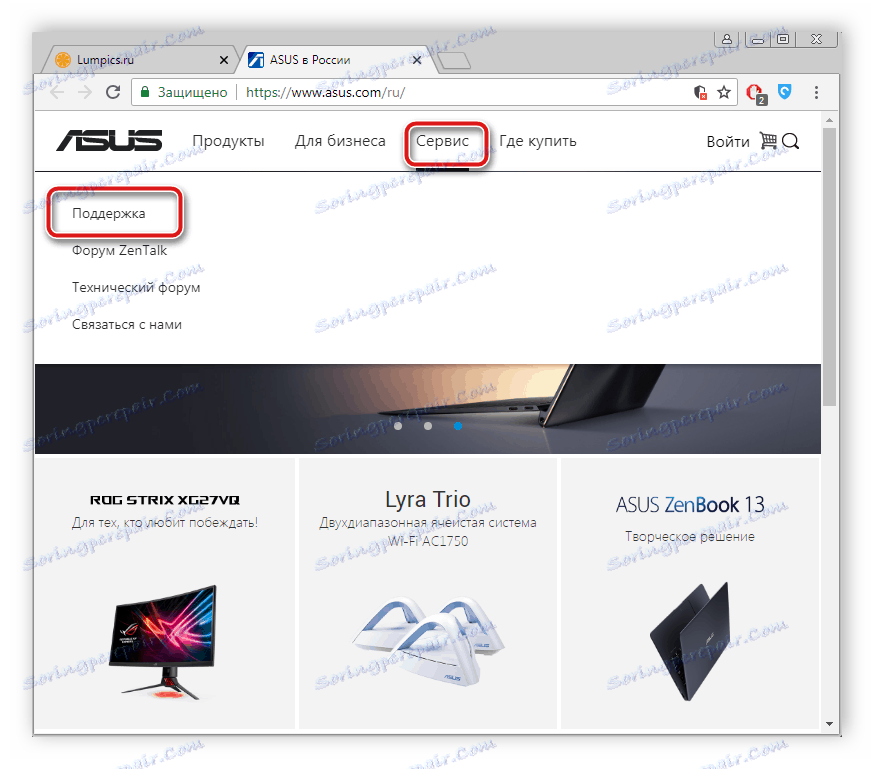
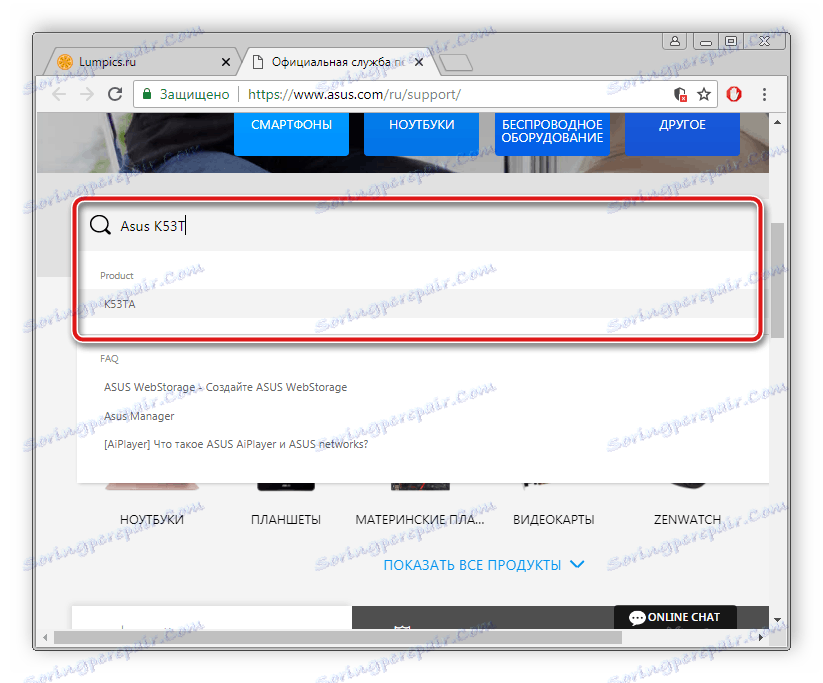
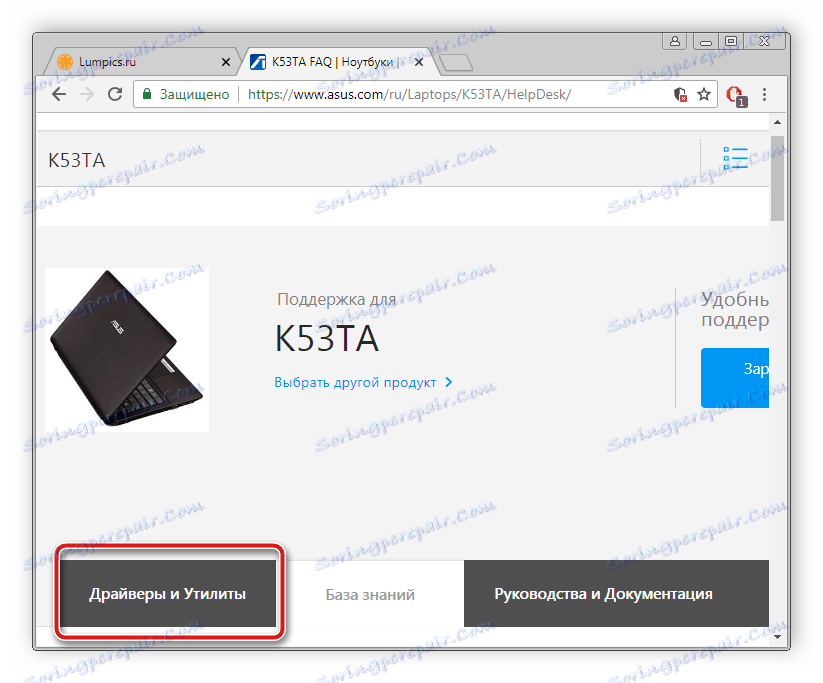
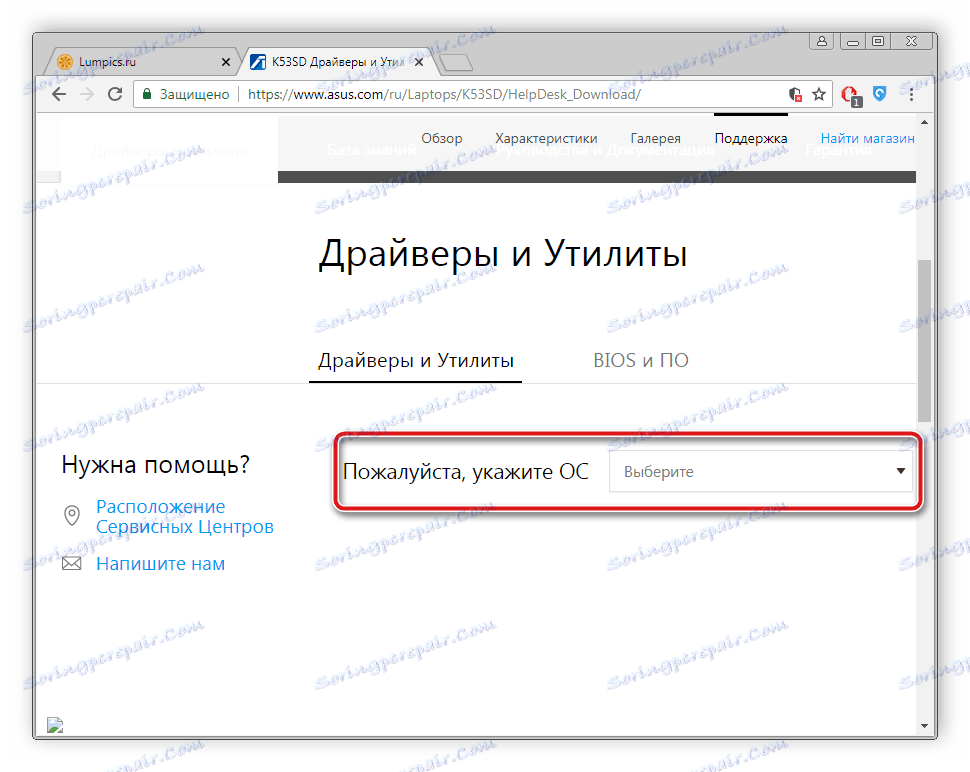
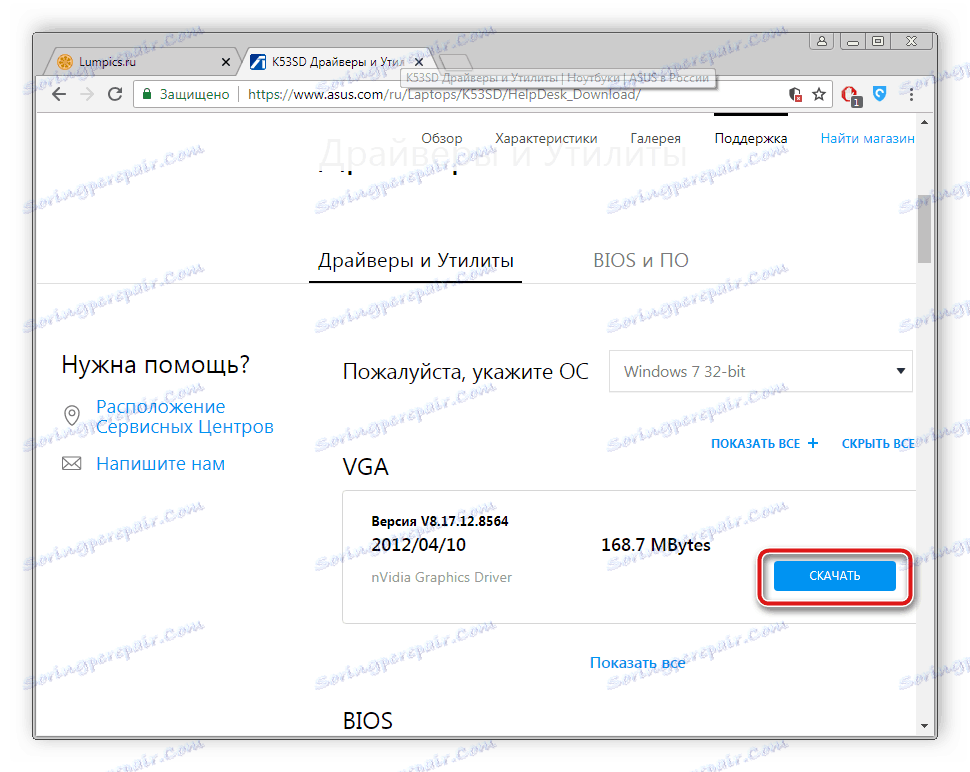
الطريقة 2: حل البرنامج من Asus
تعد Asus Live Update Utility الأداة المساعدة الرسمية المجانية من هذه الشركة ، والتي تتمثل مهمتها الرئيسية في تثبيت التحديثات المتاحة ، بما في ذلك المكونات. يمكنك تنزيله على كمبيوتر محمول مثل هذا:
انتقل إلى صفحة دعم Asus الرسمية
- افتح صفحة الدعم بالنقر بزر الماوس الأيسر على العنصر المقابل في فئة "الخدمة" .
- كما هو الحال في الطريقة الأولى ، في شريط البحث ، ستحتاج إلى تحديد اسم المنتج من أجل المتابعة إلى الخطوة التالية.
- عند اختيار الفئات ، انقر فوق "برامج التشغيل والأدوات المساعدة" .
- ضبط نظام التشغيل.
- ابحث عن "ASUS Live Update Utility" في قائمة جميع الملفات المتاحة وانقر فوق "تنزيل" .
- افتح المثبت وانقر على "التالي" لبدء التثبيت.
- إذا أردت ، قم بتغيير الموقع الذي تم حفظ الأداة فيه ، ثم انتقل إلى النافذة التالية.
- سيبدأ التثبيت التلقائي ، وبعد ذلك يبدأ البرنامج ويمكنك النقر على "التحقق من التحديث على الفور" لبدء عملية البحث عن برامج التشغيل.
- يجب أن يتم تسليم التحديثات الموجودة بالضغط على الزر المناسب.
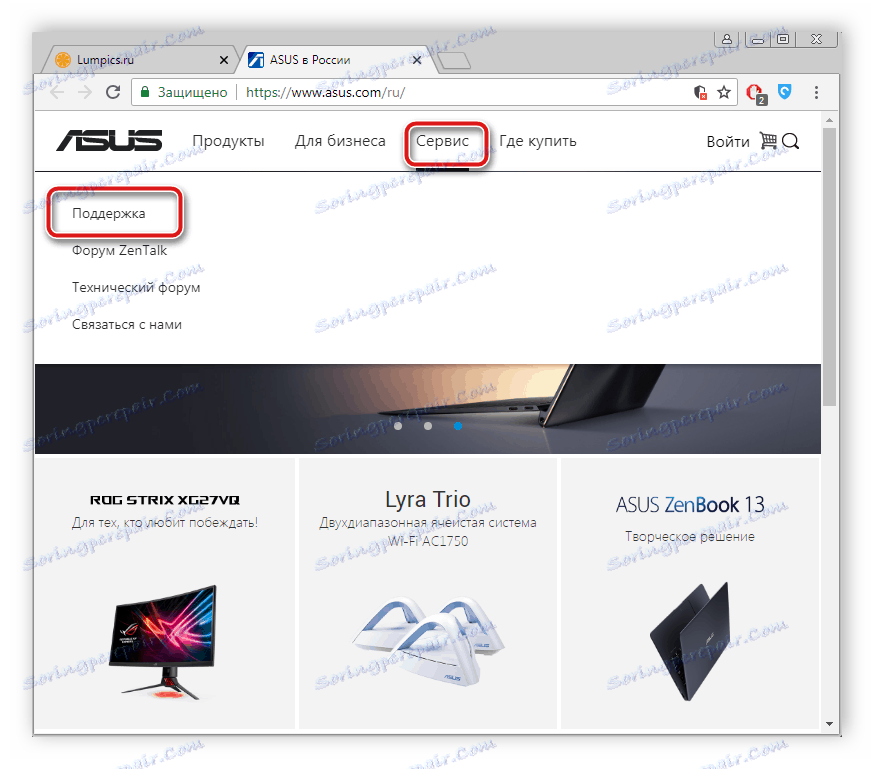
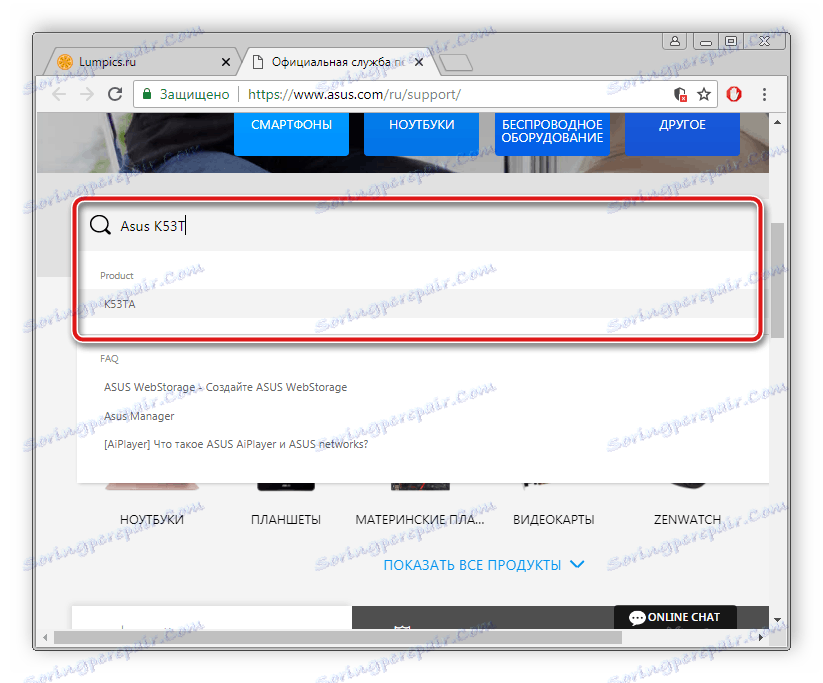
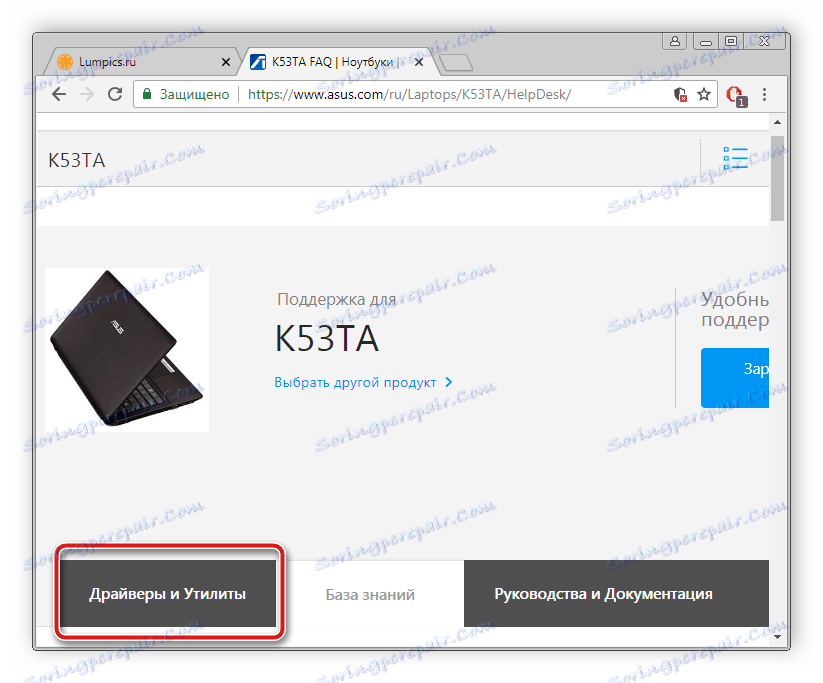
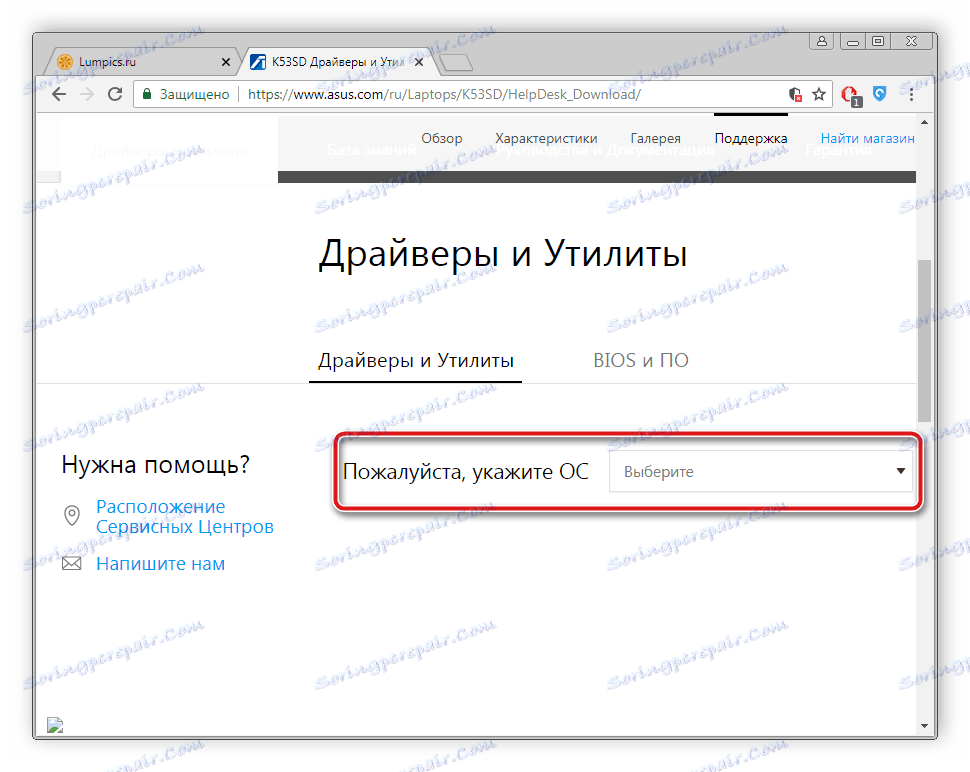
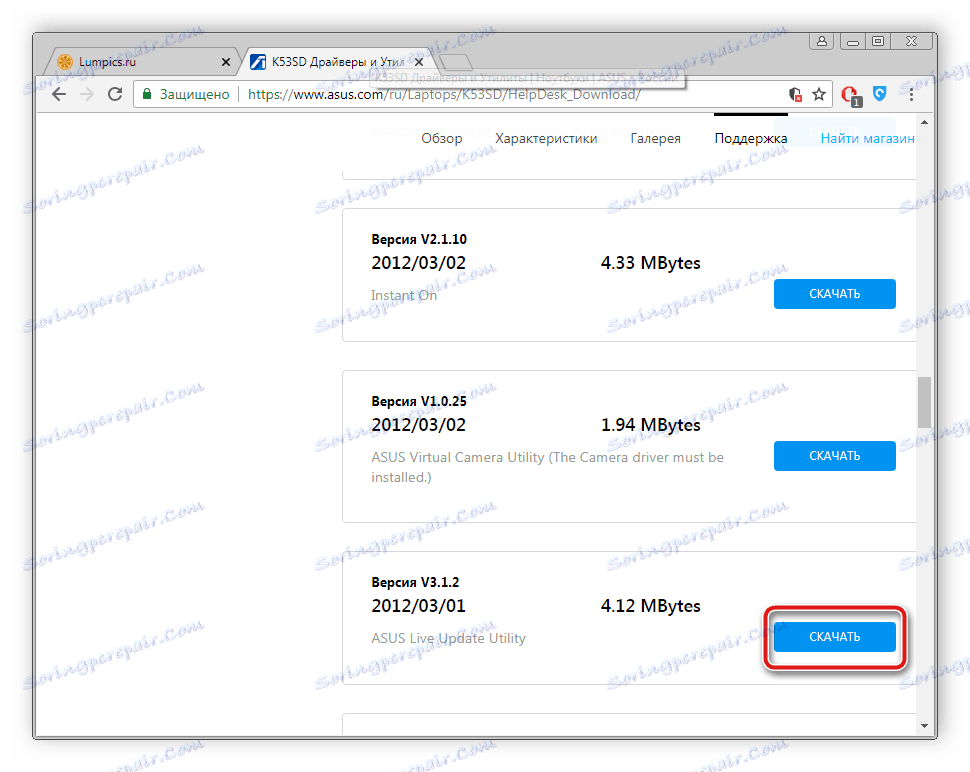
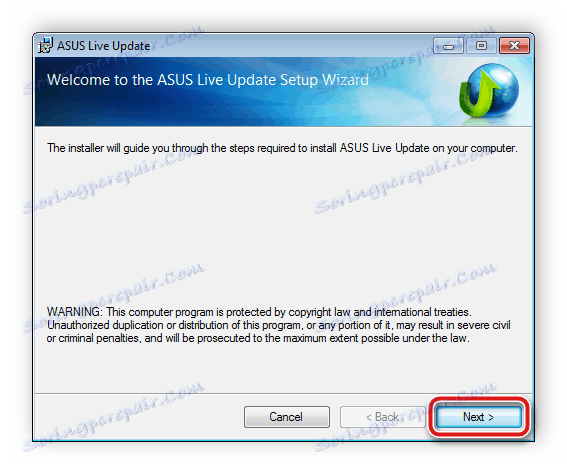
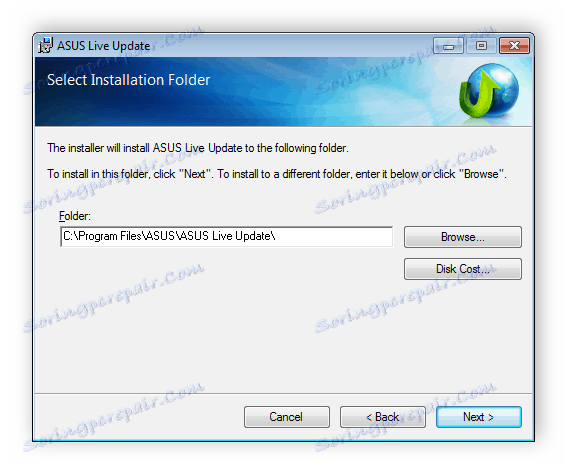
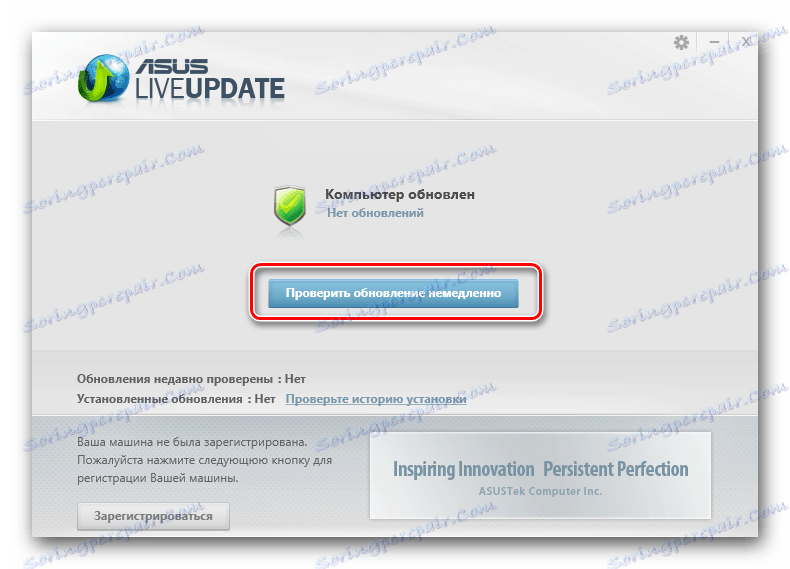
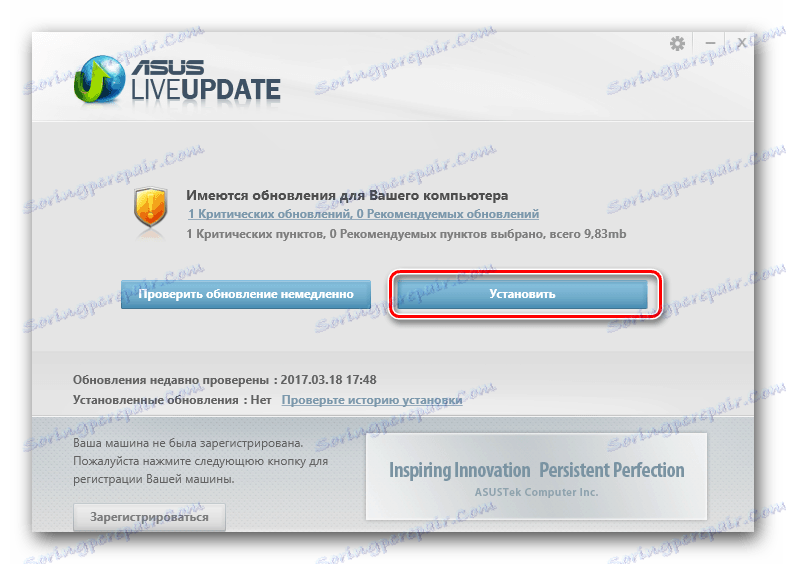
الطريقة الثالثة: برامج إضافية
تبسيط الإجراءات التي تم تنفيذها مصممة للبرامج الخاصة ، تتركز وظيفتها الرئيسية حول مسح الجهاز واختيار برامج التشغيل للمكونات. هناك عدد كبير منهم في الشبكة ، يعملون وفقا لنفس المبدأ. نوصي بالتعرف على المواد الأخرى لدينا ، حيث يمكنك أن تقرأ بالتفصيل عن كل ممثل لهذا البرنامج.
مزيد من التفاصيل: أفضل برنامج لتثبيت برامج التشغيل
لقد حاولنا أن نصف بالتفصيل تنفيذ هذه العملية من خلال حل Driverpack بحيث وضع المستخدمين عديمي الخبرة بسرعة وبشكل صحيح البرنامج على جهاز كمبيوتر محمول. جميع التعليمات سوف تجد على الرابط أدناه.
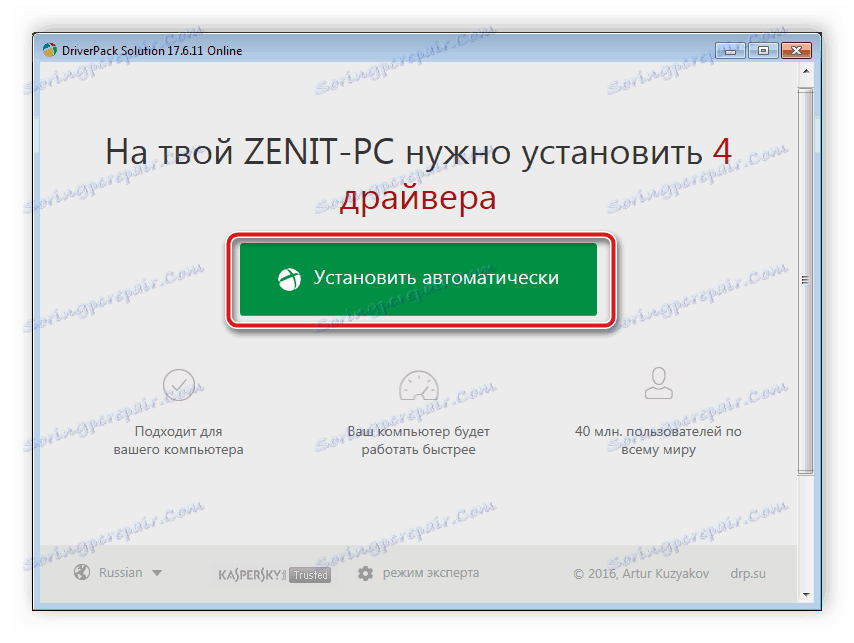
مزيد من التفاصيل: كيفية تحديث برامج التشغيل على جهاز الكمبيوتر الخاص بك باستخدام برنامج DriverPack Solution
الطريقة الرابعة: معرف المكون
سيساعدك معرف الأجهزة الفريد على إجراء البحث الصحيح عن برنامج التشغيل على الإنترنت. تتمثل الصعوبة الوحيدة لهذه الطريقة في أنه يجب عليك تكرار العملية لكل مكون. ومع ذلك ، ستجد بالتأكيد الملفات المناسبة لأي إصدار.
مزيد من التفاصيل: البحث عن برامج التشغيل حسب معرف الجهاز
الطريقة الخامسة: أداة نظام التشغيل القياسية
كما تعلمون ، يوجد في Windows مدير للأجهزة ، حيث يمكن للمستخدمين إجراء العديد من التلاعبات مع الأجهزة المتصلة. هناك أيضا وظيفة سوف تفحص وتثبت تلقائيا السائقين. إذا كنت مهتمًا بهذه الطريقة ، فانتقل إلى مقالتنا الأخرى ، حيث توجد تعليمات مفصلة حول هذا الموضوع.
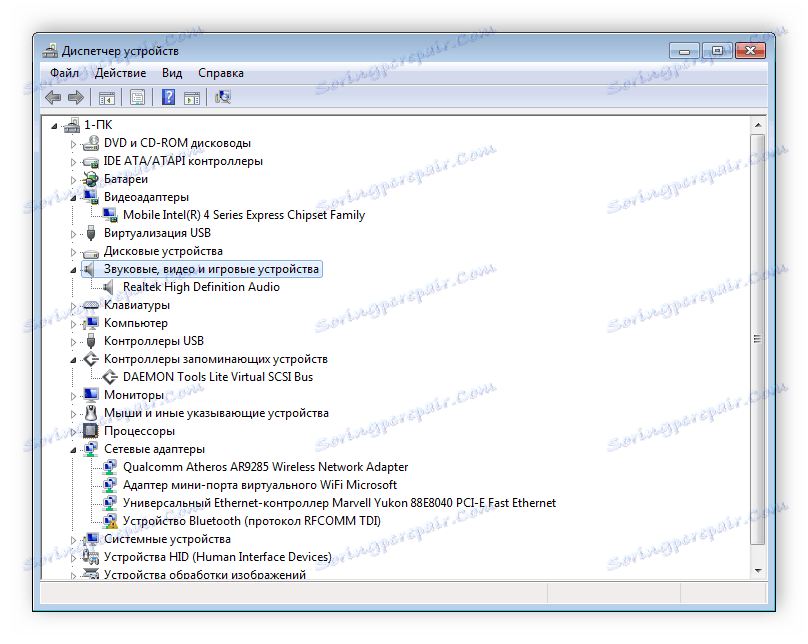
مزيد من التفاصيل: تثبيت برامج التشغيل باستخدام أدوات Windows القياسية
يكفي اختيار أحد الخيارات الخمسة لتثبيت برنامج العمل بسرعة وبشكل صحيح لكل جهاز مدمج أو جهاز طرفي للكمبيوتر المحمول Asus K53T. لن يكون من الصعب أيضًا على المستخدمين غير المجدين حل المهمة نظرًا للتعليمات الواردة أعلاه.
